Cov txheej txheem:
- Kauj Ruam 1: Windows 8/8.1: Ntu 1
- Kauj Ruam 2: Windows 8/8.1: Ntu 2
- Kauj Ruam 3: Windows 8/8.1: Ntu 3
- Kauj Ruam 4: Windows 8/8.1: Ntu 4
- Kauj Ruam 5: Windows 8/8.1: Ntu 5
- Kauj Ruam 6: Windows 7: Ntu 1
- Kauj Ruam 7: Windows 7: Ntu 2
- Kauj Ruam 8: Windows 7: Ntu 3
- Kauj ruam 9: Windows 7: Tshooj 4
- Kauj ruam 10: Windows 7: Tshooj 5

Video: Tshem tawm ntawm Windows 10 Tshaj Tawm Cov Ntawv Ceeb Toom !!: 10 Cov Kauj Ruam

2024 Tus sau: John Day | [email protected]. Kawg hloov kho: 2024-01-30 09:27
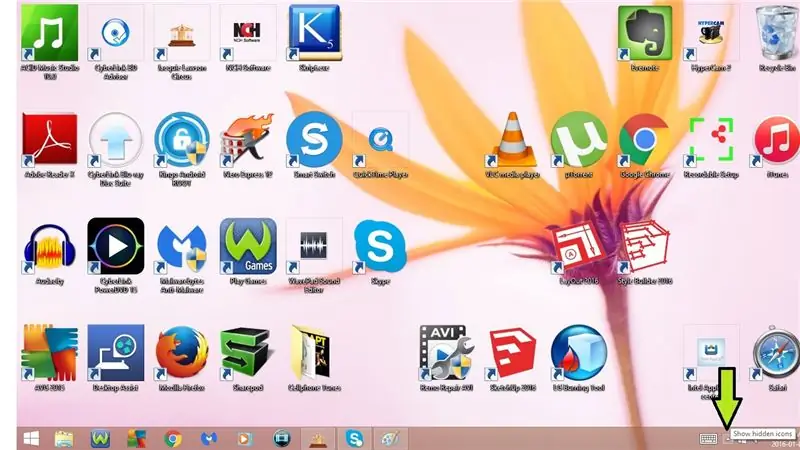
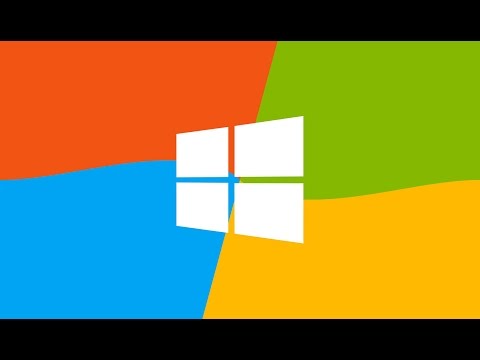
Nkees nug kom hloov kho rau windows 10 txhua lub sijhawm? Tsis txhob txhawj, koj tuaj yeem tshem tawm cov ntawv ceeb toom no kom zoo, Kuv yuav qhia koj li cas
Thov pab subscribe rau kuv channel
Ua tsaug:)
Kauj Ruam 1: Windows 8/8.1: Ntu 1
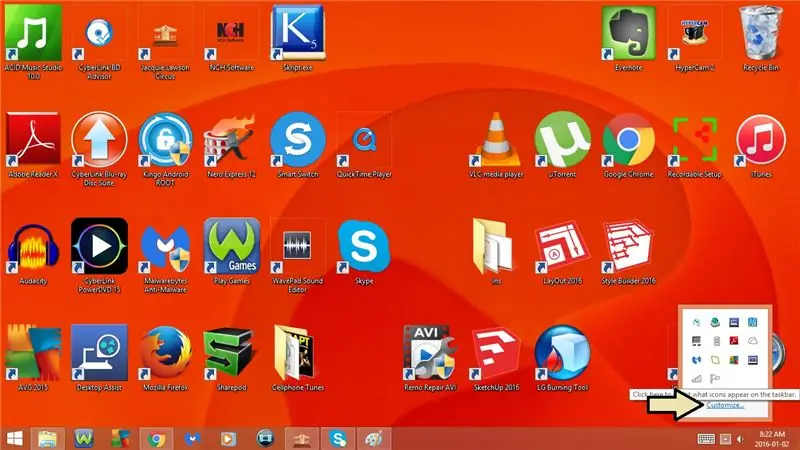
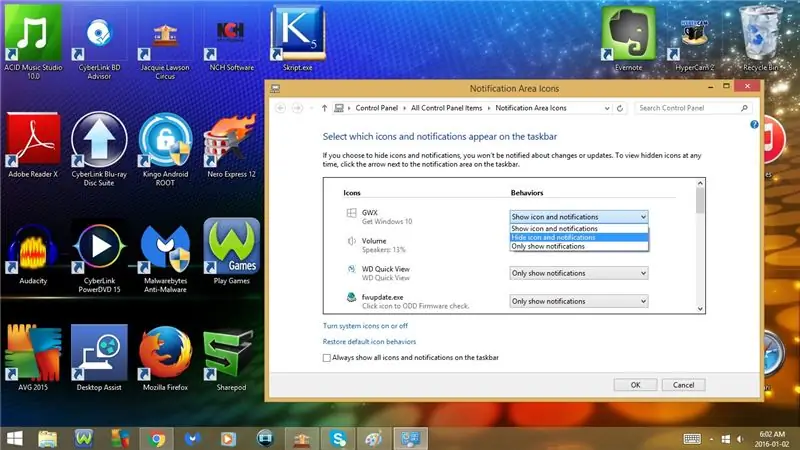
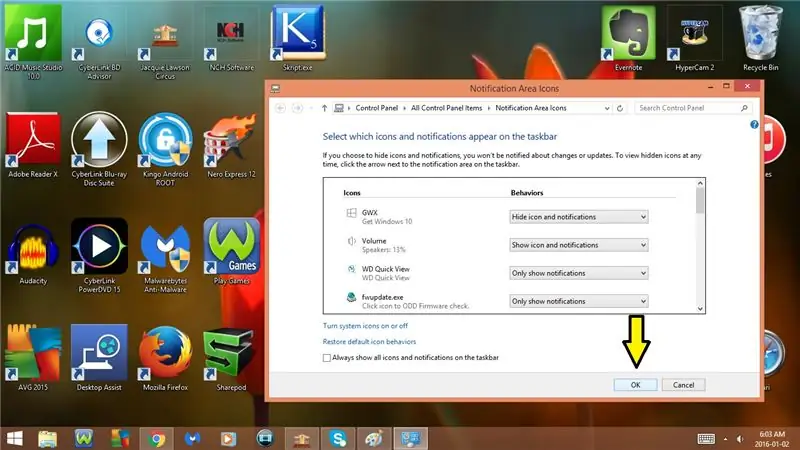
Txoj Kev #1: Tshem Tawm Cov Ntawv Ceeb Toom Ib Ntus
1. Nyem rau ntawm Show Qhia cov cim xub nyob hauv qab txoj cai ces kaum
2. Mus rau customize
3. Hloov tus cwj pwm rau GWX los Hide icon thiab ceeb toom
Txoj kev no yuav tshem tawm cov ntawv ceeb toom thaum koj siv koj lub khoos phis tawj, txawm li cas los xij cov ntawv ceeb toom yuav rov qab los dua thaum koj rov pib kho koj lub computer
4. Nyem Ok
Txoj Kev #2: Tshem Tawm Cov Ntawv Ceeb Toom Mus tas li
1. Qhib Tus Thawj Saib Xyuas Haujlwm
- Qhib Sidebar
- Mus rau Search
- Ntaus hauv Task Manager
- Nyem rau ntawm lub Icon qhib nws
2. Xyuas kom koj nyob hauv Cov Txheej Txheem Tab
Yuav tsum yog thawj tab
3. Scroll cia thiab saib rau GWX
Yuav tsum nyob hauv cov txheej txheem keeb kwm yav dhau
4. Xaiv GWX
5. Nyem End Task
6. Kaw Task Manager
Kauj Ruam 2: Windows 8/8.1: Ntu 2
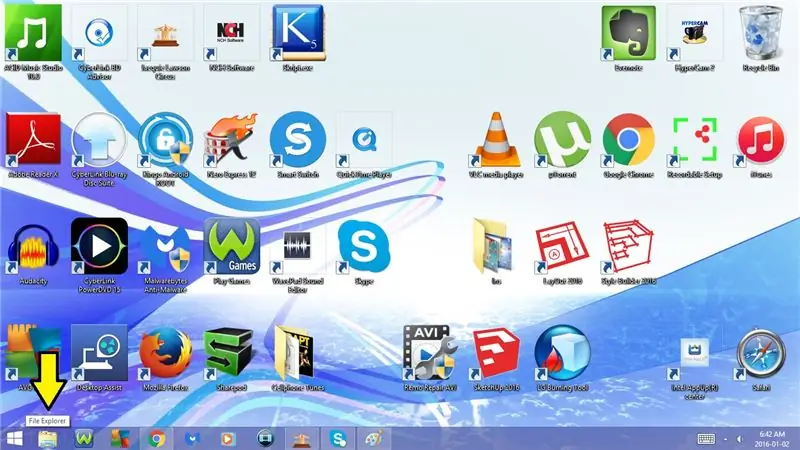
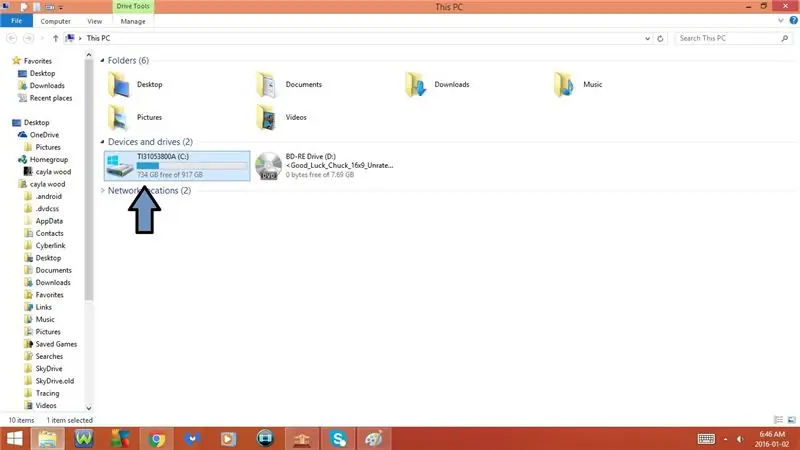
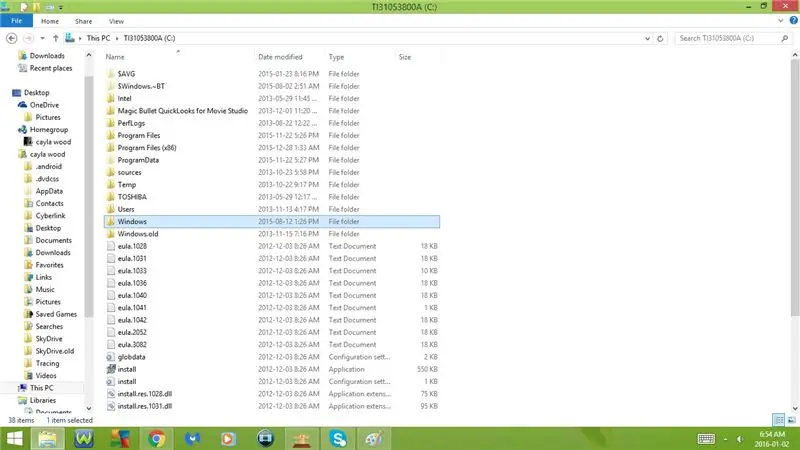
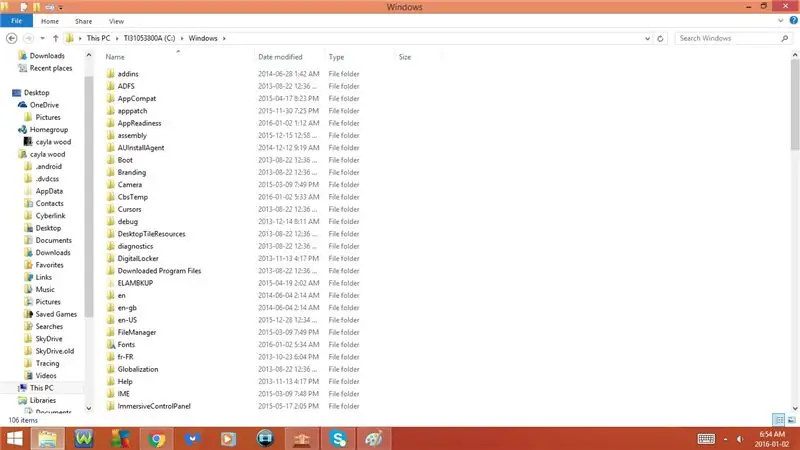
7. Rho tawm qhov hloov tshiab
- Qhib Cov Ntaub Ntawv Explorer
- Mus rau C Drive
- Mus rau Windows Folder
- Nqes Los
- Mus rau System32 lossis SysWOW64 Folder
- Yog tias koj muaj 32 lub khoos phis tawj mus rau System32 Folder
- Yog tias koj muaj lub khoos phis tawj 64 ntsis mus rau SysWOW64 Folder
- Nqes Los
- Mus rau GWX Folder
- Txoj cai Clck
- Xaiv Rho tawm
- Koj tuaj yeem tau txais Cov Ntawv Tsis Nkag Nkag Tsis Pom Lus
- Yog tias koj tau txais cov lus no, koj yuav tsum tau ua Tus tswv ntawm daim nplaub tshev thiab tso cai rau koj tus kheej tag nrho Kev Tso Cai Tso Cai thiab Txoj Cai
Nyem Ncua tseg
Kauj Ruam 3: Windows 8/8.1: Ntu 3
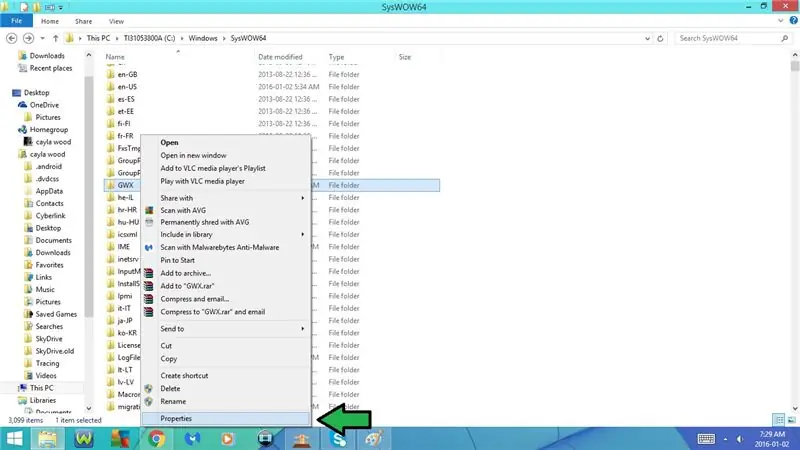
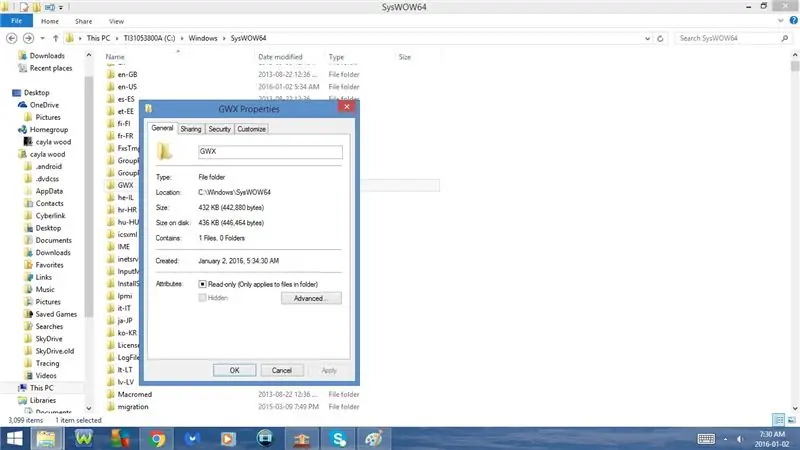
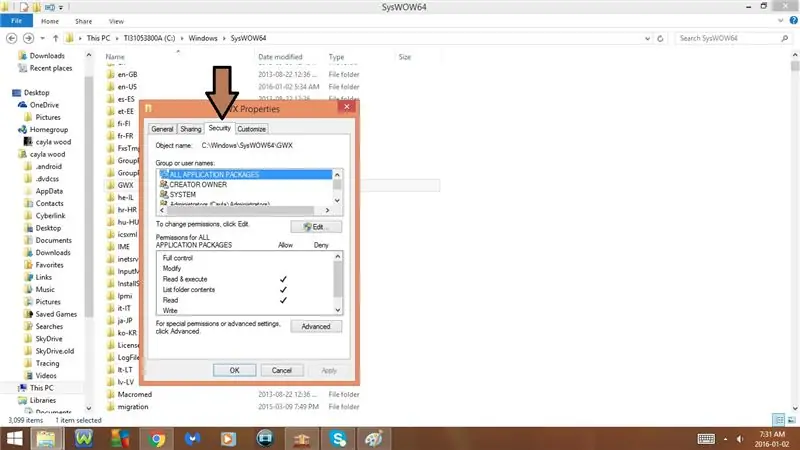
8. Coj Tus Tswv ntawm GWX Folder
- Txoj nyem rau ntawm GWX Folder
- Xaiv Cov Khoom
- Mus rau Security Tab
- Yuav tsum yog tab 3
- Nyem Advanced
- Nyem Hloov
- Nyem Advanced
- Nyem Nrhiav Tam Sim No
- Xaiv koj Tus Neeg Siv Npe
- Rau qee lub khoos phis tawj koj yuav xav xaiv Tus Thawj Coj es tsis txhob siv koj Lub Npe
- Nyem Ok
- Nyem Ok dua
- Txheeb tawm Hloov Tus Tswv ntawm Sub Thawv thiab Cov Khoom
- Nyem Thov
- Nyem Ok
- Nyem Ok
- Nyem Ok agian
Kauj Ruam 4: Windows 8/8.1: Ntu 4
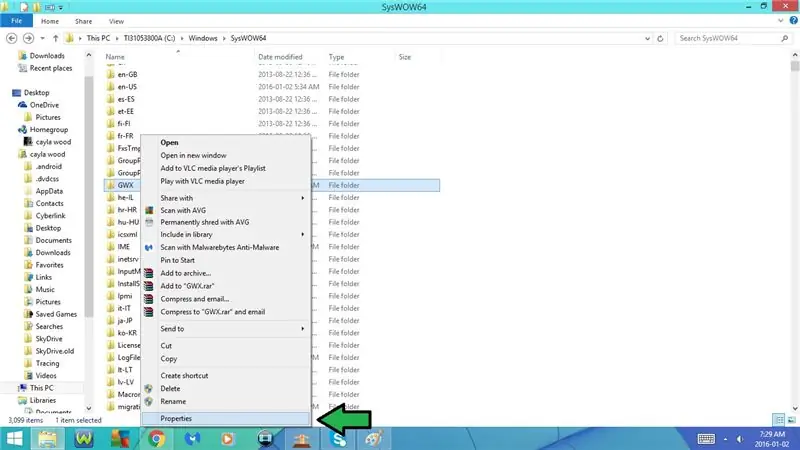
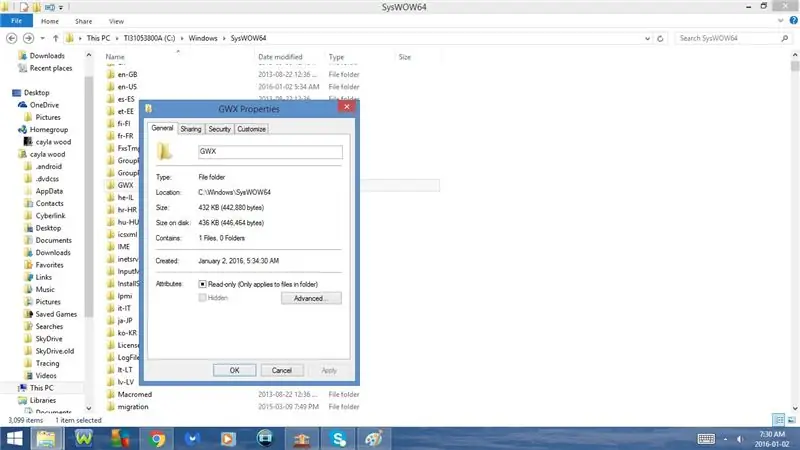
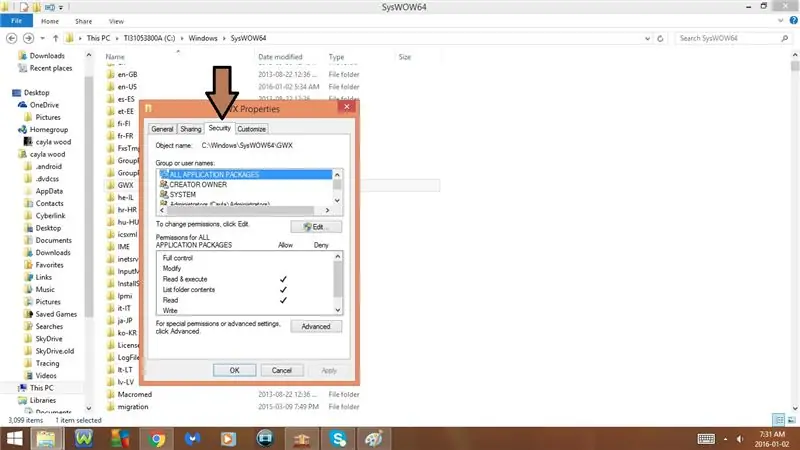
9. Muab koj tus kheej tso cai tswj hwm thiab Cai ntawm GWX Folder
- Txoj nyem rau ntawm GWX Folder
- Xaiv Cov Khoom
- Xaiv lub Security Tab
- Nyem Kho kom raug
- Xaiv koj Tus Neeg Siv Npe
- Rau qee lub khoos phis tawj koj yuav xav xaiv Tus Thawj Coj es tsis txhob siv koj Lub Npe
- Nco ntsoov tias Kev Tso Cai raug txheeb xyuas ib sab ntawm Kev Tswj Tag Nrho
- Nyem Thov
- Nyem Yog
- Nyem Ok
- Nyem Ok dua
10. Rho tawm GWX Folder
- Txoj nyem rau ntawm GWX Folder
- Xaiv Rho tawm
- Nyem Yog
- Kaw qhov rai
11. Rho tawm GWX Folder los ntawm Recycle Bin
- Ob npaug Nyem rau ntawm Recycle Bin icon ntawm koj lub Desktop
- Xaiv GWX Folder
- Txoj Cai Nyem
- Xaiv Rho tawm
- Nyem Yog
- Kaw Recylce Bin
Kauj Ruam 5: Windows 8/8.1: Ntu 5
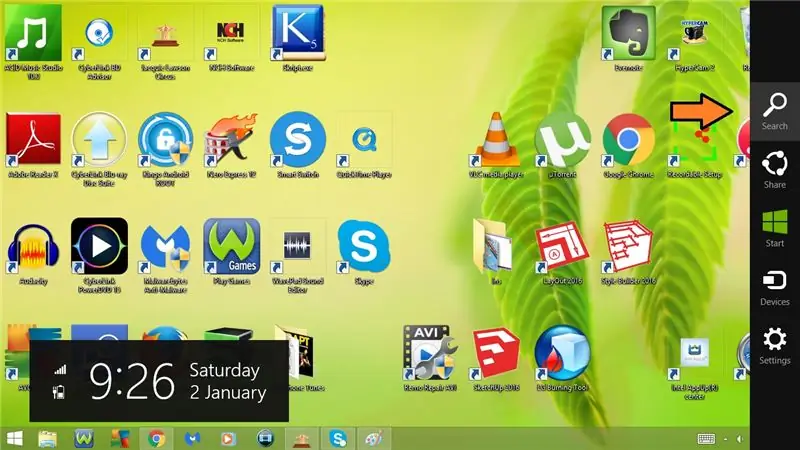
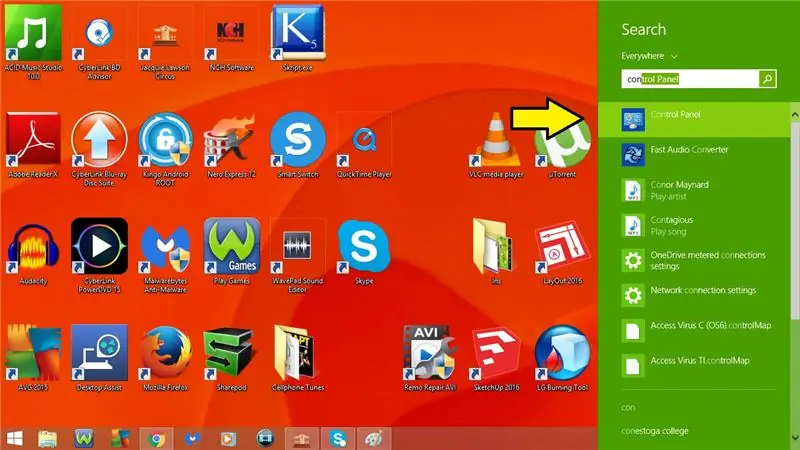
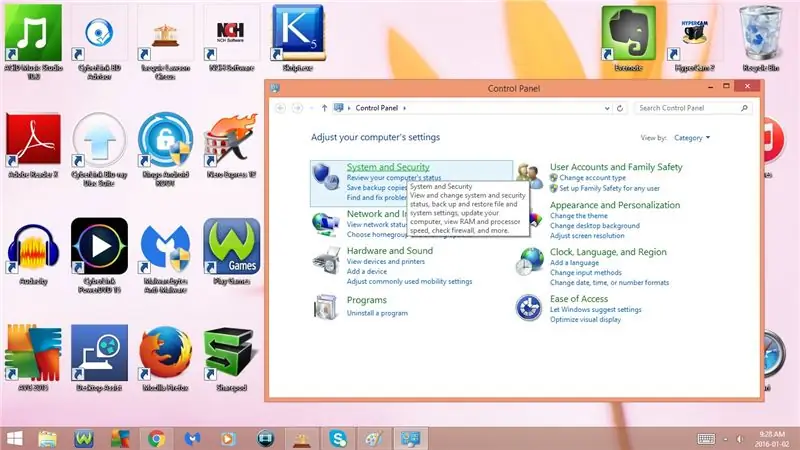
12. Rho tawm qhov hloov tshiab
Qhib Cov Tswj Vaj Huam Sib Luag
- Qhib Sidebar
- Mus rau kev tshawb nrhiav
- Ntaus hauv Tswj Vaj Huam Sib Luag
- Nyem rau ntawm lub Icon qhib nws
- Mus rau System thiab Security
- Mus rau Windows Update
- Nyem rau Installed Updates
- Txav mus rau Microsoft Windows
- Xaiv KB3035583
- Txoj Cai Nyem
- Xaiv Uninstall
- Nyem Yog
- Tos rau qhov hloov tshiab rau Uninstall
- Yog tias koj tau txais cov lus nug koj kom rov pib tam sim no lossis rov pib dua tom qab, nco ntsoov xaiv Restart Tom Qab
Kaw Qhov Rooj
13. Hloov Hloov Chaw
Qhib Cov Tswj Vaj Huam Sib Luag
- Xa mus rau Kauj Ruam 12
- Mus rau System thiab Security
- Mus rau Windows Update
- Nyem rau Hloov Chaw
- Hloov Cov Kev Hloov Kho Tseem Ceeb los ntawm Txhim kho qhov hloov tshiab kom rub tawm hloov tshiab tab sis cia kuv xaiv seb puas yuav nruab lawv lossis Txheeb xyuas qhov hloov tshiab tab sis cia kuv xaiv seb puas yuav rub tawm thiab teeb tsa lawv
- Rub tawm cov hloov tshiab tab sis cia kuv xaiv seb yuav nruab lawv yog qhov yooj yim tshaj plaws
- Nyem Ok
- Kaw Qhov Rooj
14. Rov pib kho koj lub Computer
- Qhib lub Sidebar
- Xaiv qhov chaw
- Nyem rau Hwj chim
- Xaiv Pib dua
- Thaum koj rov pib dua koj lub khoos phis tawj Icon thiab Cov Lus Qhia yuav tsum ploj mus tas li
Kauj Ruam 6: Windows 7: Ntu 1
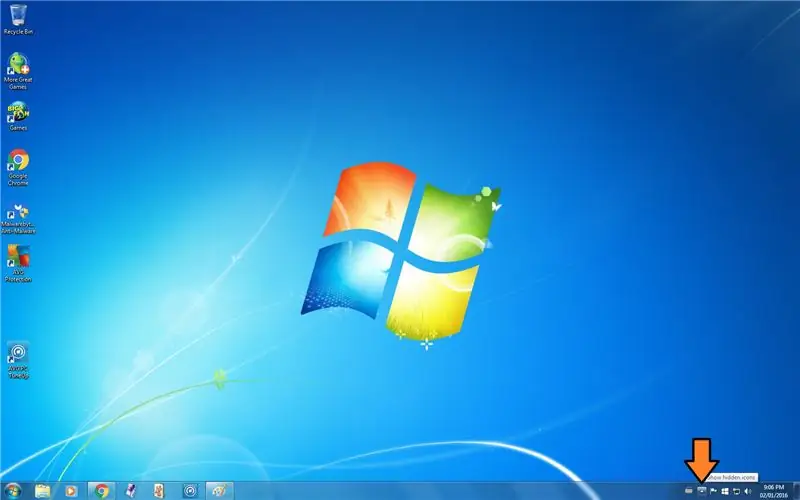
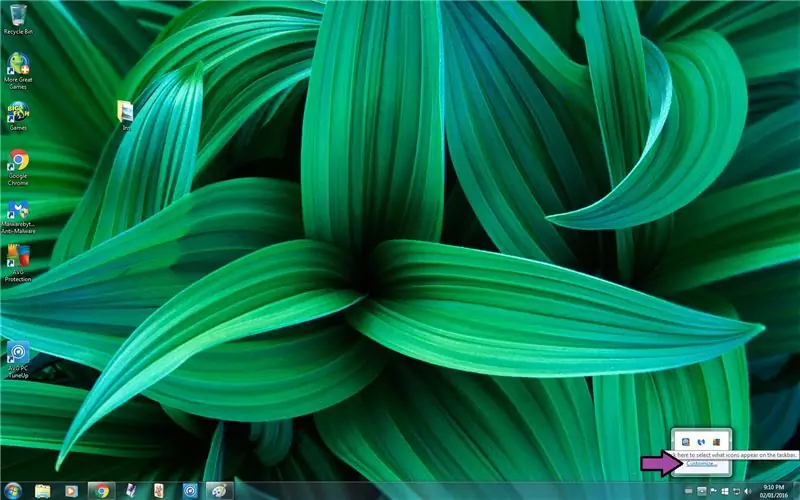
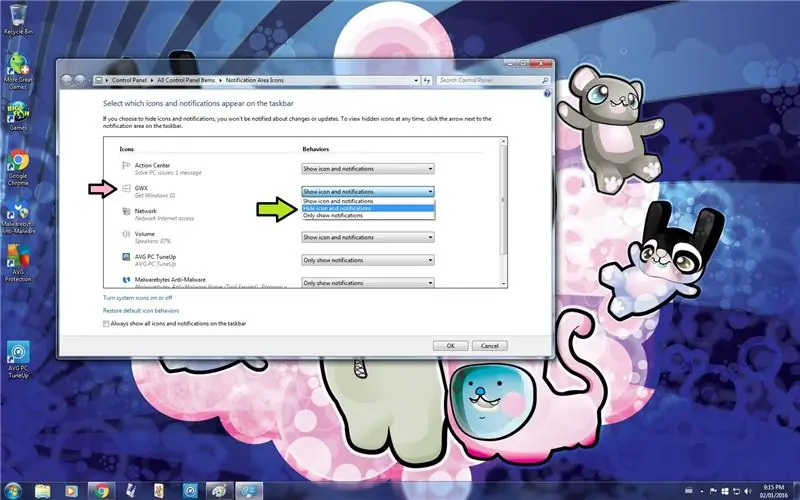
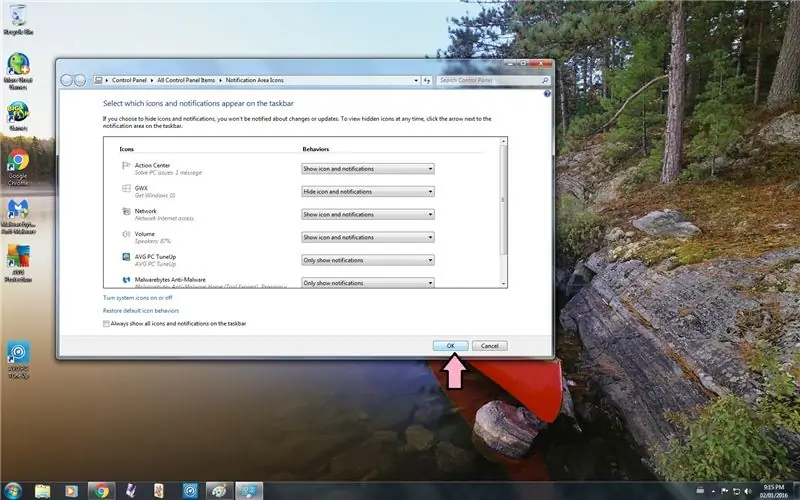
Txoj Kev #1: Tshem Tawm Cov Ntawv Ceeb Toom Ib Ntus
1. Nyem rau ntawm Show Qhia cov cim xub nyob hauv qab txoj cai kaum
2. Mus rau customize
3. Hloov tus cwj pwm rau GWX los ntawm Qhia lub cim thiab cov ntawv ceeb toom rau Hide icon thiab cov ntawv ceeb toom
Txoj kev no yuav tshem tawm cov ntawv ceeb toom thaum koj siv koj lub khoos phis tawj, txawm li cas los xij cov ntawv ceeb toom yuav rov qab los dua thaum koj rov pib kho koj lub computer
4. Nyem Ok
Txoj Kev #2: Tshem Tawm Cov Ntawv Ceeb Toom Mus tas li
1. Qhib Tus Thawj Saib Xyuas Haujlwm
- Qhib Start Menu
- Mus rau Search
- Ntaus hauv Task Manager
- Nyem rau Saib Cov txheej txheem khiav nrog Tus Thawj Saib Xyuas Haujlwm kom qhib nws
2. Mus rau Cov Txheej Txheem Tab
Yuav tsum yog tab thib ob
3. Xaiv GWX.exe
4. Nyem End Process
5. Nyem End Process dua
6. Kaw Task Manager
Kauj Ruam 7: Windows 7: Ntu 2
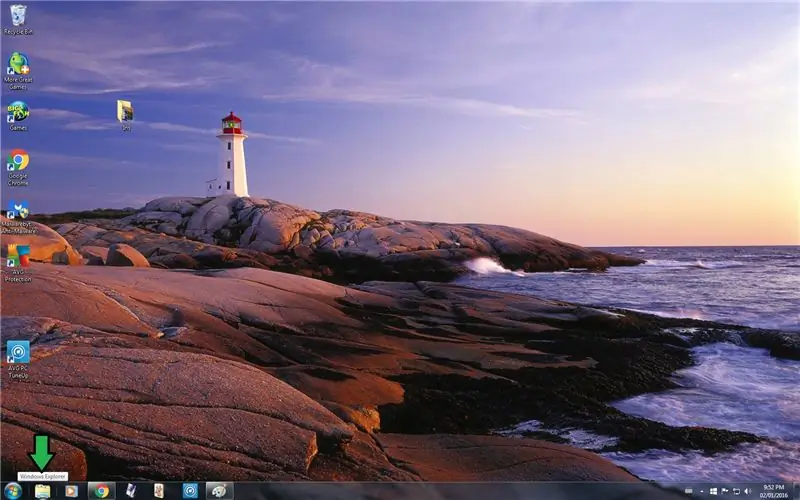
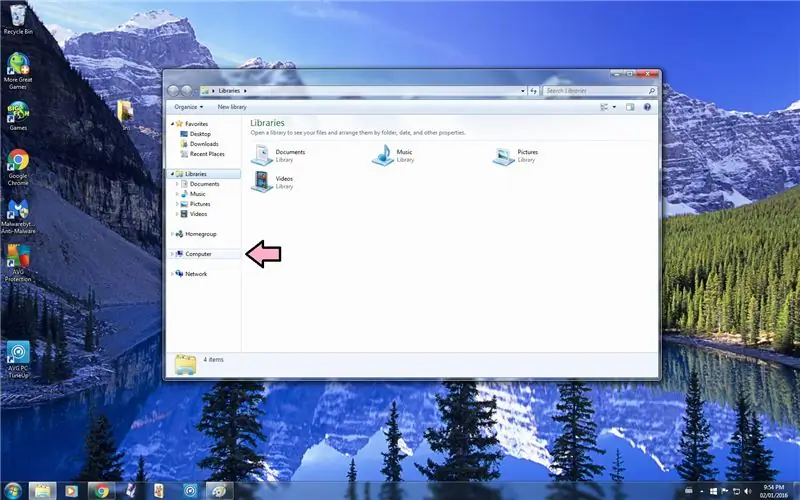
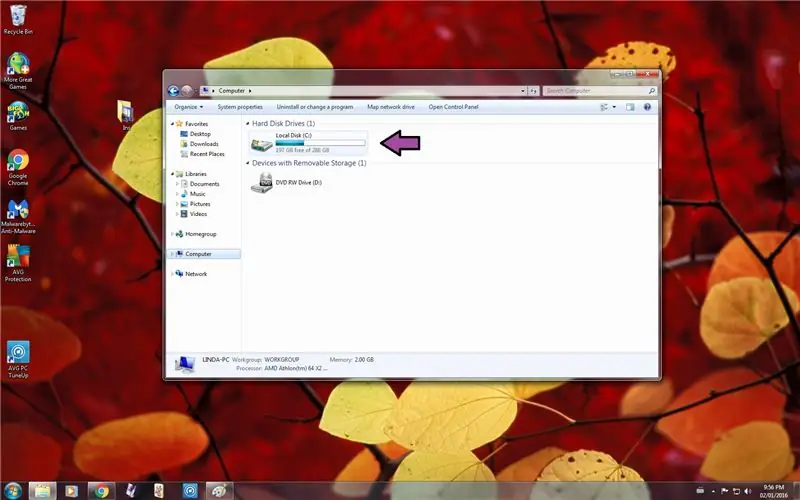
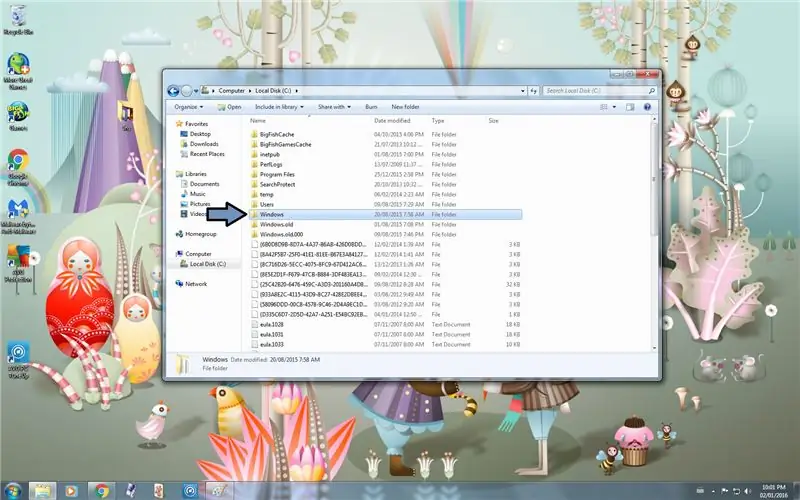
7. Rho tawm qhov hloov tshiab
- Qhib Windows Explorer
- Mus rau Computer
- Xaiv C Drive
- Ob npaug nias rau C Drive kom qhib nws
- Mus rau Windows Folder
- Nqes los
- Mus rau System32 lossis SysWOW64 Folder
- Yog tias koj muaj 32 lub khoos phis tawj mus rau System32 Folder
- Yog tias koj muaj lub khoos phis tawj 64 ntsis mus rau SysWOW64 Folder
- Nqes los
- Mus rau GWX Folder
- Txoj Cai Nyem
- Xaiv Rho tawm
- Koj tuaj yeem tau txais Cov Ntawv Tsis Nkag Nkag Tsis Pom Lus
- Yog tias koj tau txais cov lus no, koj yuav tsum tau ua Tus tswv ntawm daim nplaub tshev thiab tso cai rau koj tus kheej tag nrho Kev Tso Cai Tso Cai thiab Txoj Cai
Nyem Ncua tseg
Kauj Ruam 8: Windows 7: Ntu 3
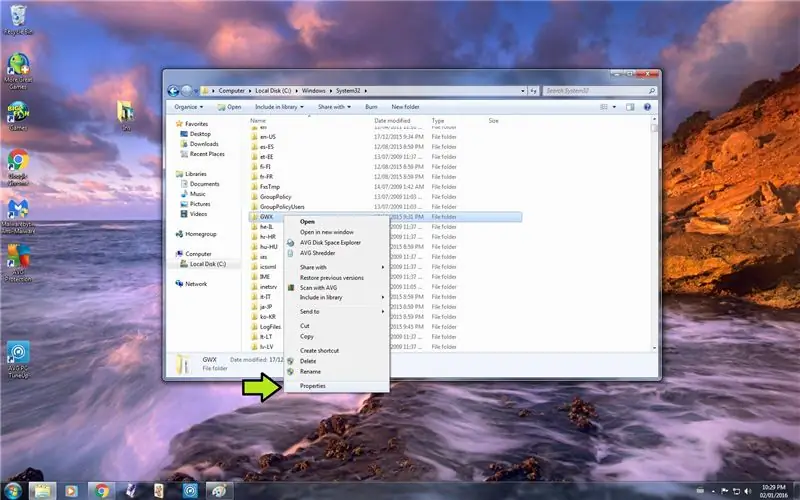
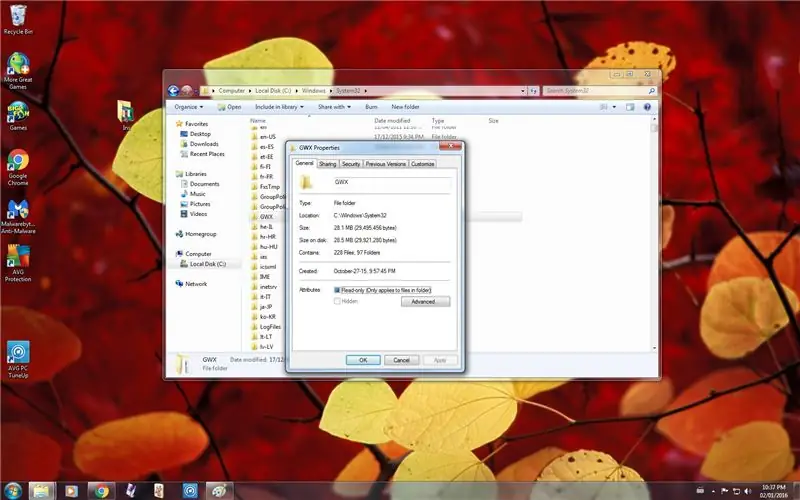
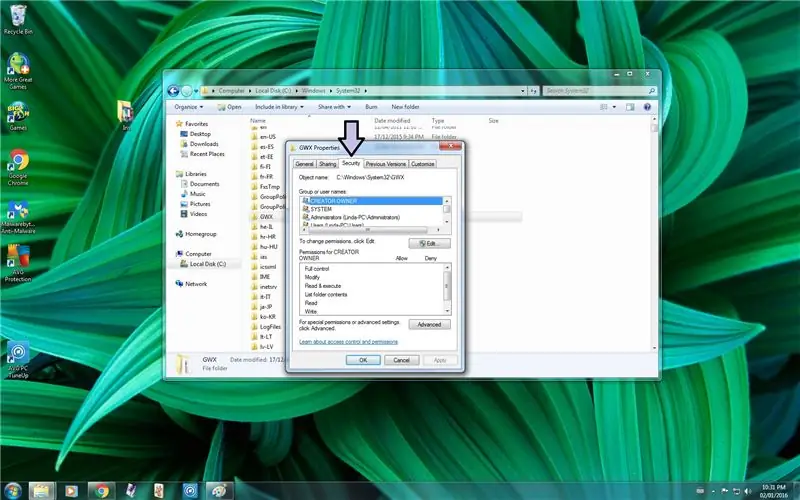
8. Coj tus tswv ntawm GWX Folder
- Txoj nyem rau ntawm GWX Folder
- Xaiv Cov Khoom
- Mus rau Security Tab
- Yuav tsum yog tab thib peb
- Nyem Advanced
- Mus rau Tus Tswv Tab
- Yuav tsum yog tab thib peb
- Nyem rau Kho kom raug
- Txheeb tawm Hloov tus tswv ntawm cov khoom ntim khoom thiab cov khoom
- Xaiv koj Tus Neeg Siv Npe
- Rau qee lub khoos phis tawj koj yuav xav xaiv Tus Thawj Coj es tsis txhob siv koj Lub Npe
- Nyem Thov
- Nyem Ok
- Nyem Ok dua
- Nyem Ok
- Nyem Ok dua
Kauj ruam 9: Windows 7: Tshooj 4
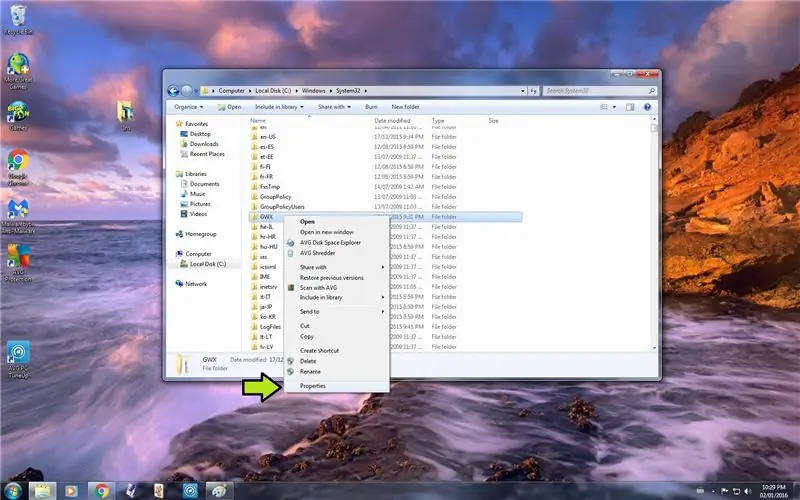
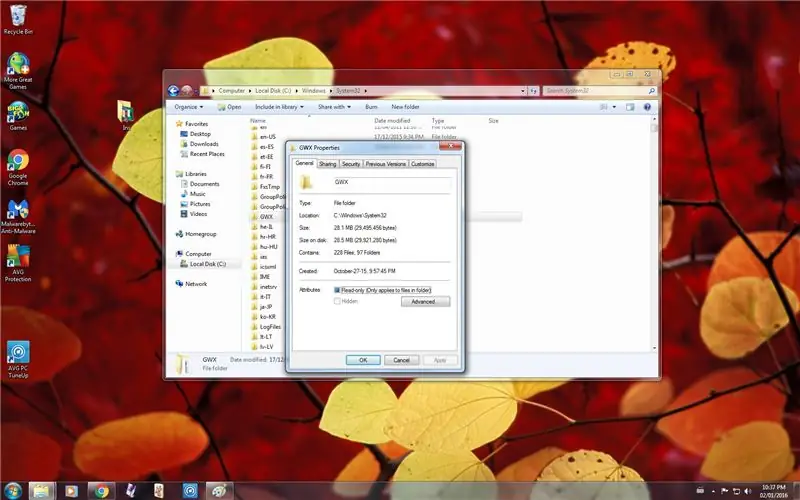
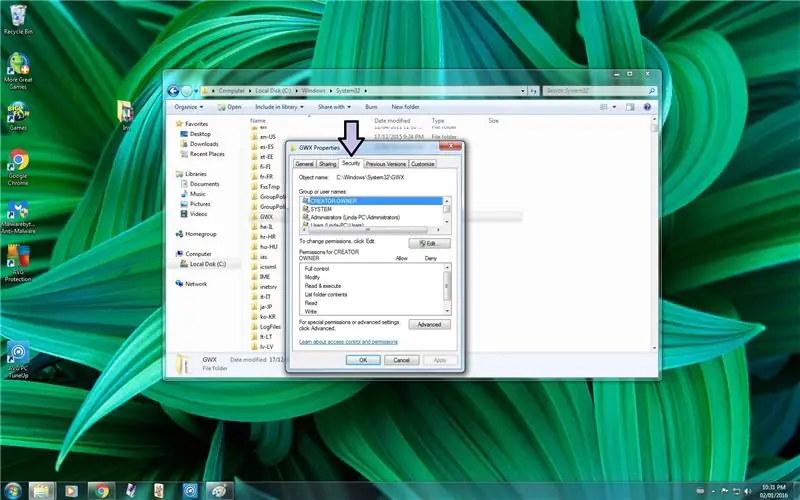
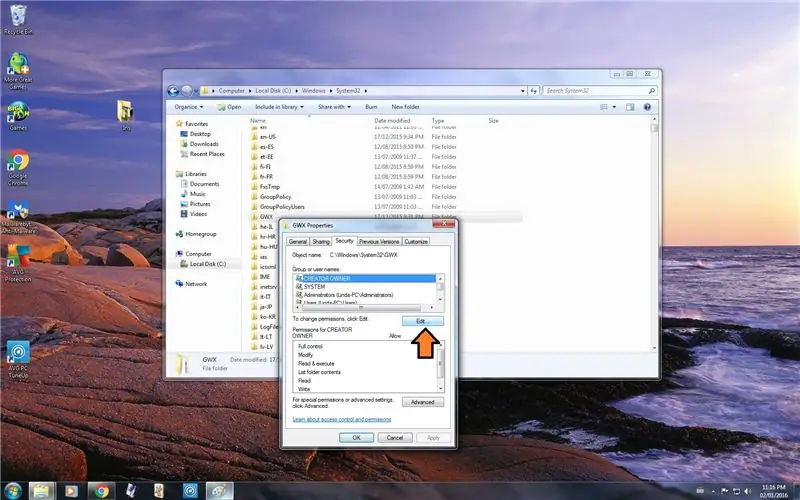
9. Muab koj tus kheej tso cai tswj hwm thiab Cai ntawm GWX Folder
- Txoj nyem rau ntawm GWX Folder
- Xaiv Cov Khoom
- Mus rau Security Tab
- Yuav tsum yog tab thib peb
- Nyem Kho kom raug
- Xaiv koj Tus Neeg Siv Npe
- Rau qee lub khoos phis tawj koj yuav xav xaiv Tus Thawj Coj es tsis txhob siv koj Lub Npe
- Txheeb tawm Tso Cai rau Kev Tswj Tag Nrho
- Nyem Thov
- Nyem Yog
- Nyem Ok
- Nyem Ok dua
10. Rho tawm GWX Folder
- Txoj nyem rau ntawm GWX Folder
- Xaiv Rho tawm
- Nyem Yog
- Koj tuaj yeem tau txais Daim Ntawv Nkag Nkag Nkag Tsis Pom Zoo cov lus
- Yog tias koj tau txais cov lus no, Nyem Mus Ntxiv
Kaw lub qhov rais
11. Rho tawm GWX Folder los ntawm Recycle Bin
- Ob npaug Nyem rau ntawm Recycle Bin icon ntawm koj lub Desktop
- Xaiv GWX Folder
- Txoj Cai Nyem
- Xaiv Rho tawm
- Nyem Yog
- Koj tuaj yeem tau txais Daim Ntawv Nkag Nkag Nkag Tsis Pom Zoo cov lus
- Yog tias koj tau txais cov lus no, Nyem Mus Ntxiv
Kaw Recycle Bin
Kauj ruam 10: Windows 7: Tshooj 5
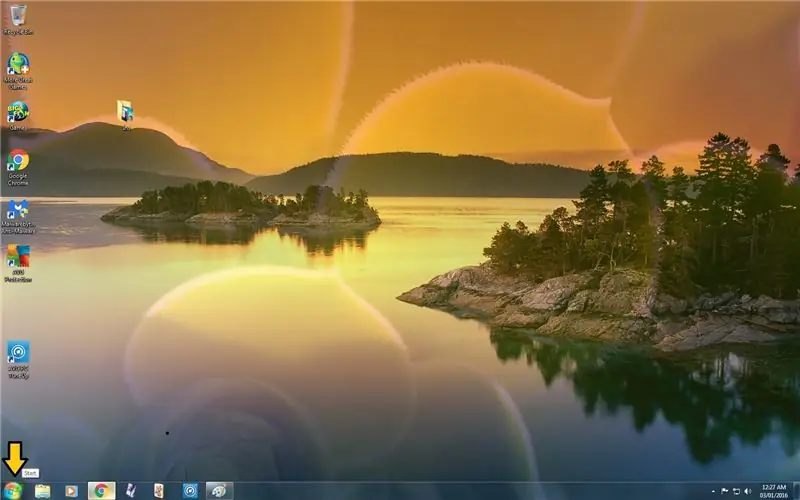
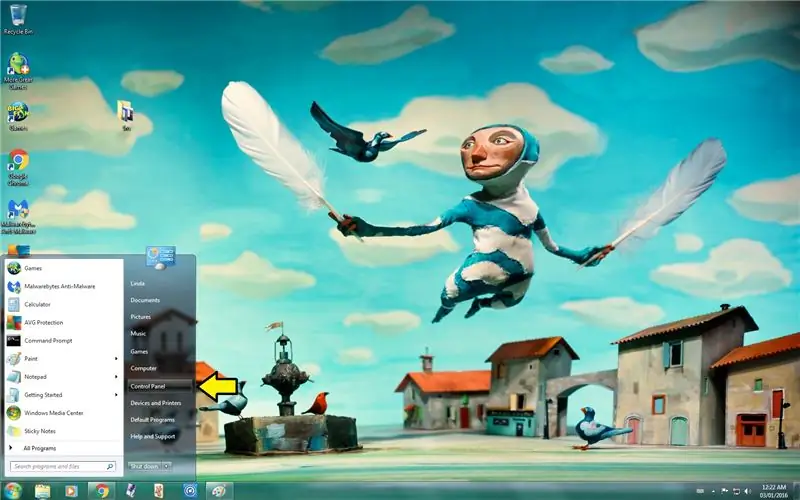
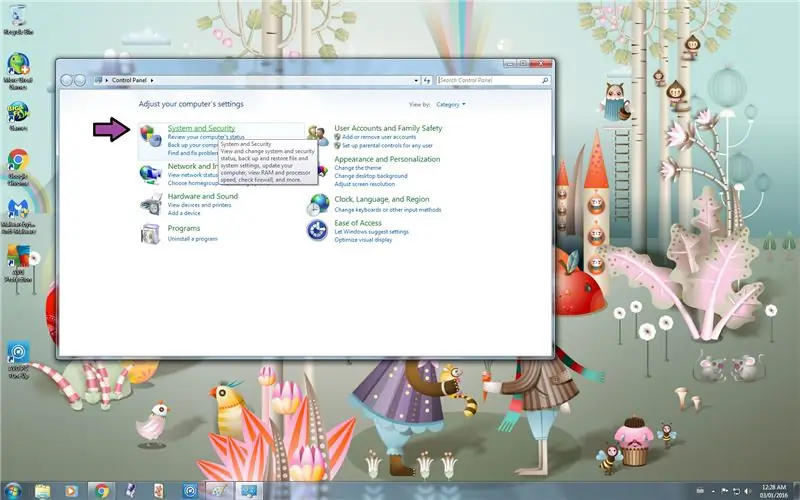
12. Uninstall qhov hloov tshiab
Qhib Cov Tswj Vaj Huam Sib Luag
- Qhib Start Menu
- Xaiv Tswj Vaj Huam Sib Luag
- Mus rau System thiab Security
- Mus rau Windows Update
- Nyem rau Installed Updates
- Txav mus rau Microsoft Windows
- Xaiv KB3035583
- Txoj Cai Nyem
- Xaiv Uninstall
- Nyem Yog
- Tos rau qhov hloov tshiab rau Uninstall
- Yog tias koj tau txais cov lus nug koj kom rov pib tam sim no lossis rov pib dua tom qab, nco ntsoov xaiv Restart Tom Qab
Kaw lub qhov rais
13. Hloov Hloov Chaw
Qhib Cov Tswj Vaj Huam Sib Luag
- Xa mus rau Kauj Ruam 12
- Mus rau System thiab Security
- Mus rau Windows Update
- Nyem rau Hloov Chaw
- Hloov qhov hloov tshiab tseem ceeb los ntawm Kev txhim kho hloov tshiab kom rub tawm hloov tshiab tab sis cia kuv xaiv seb puas yuav nruab lawv lossis Txheeb xyuas qhov hloov tshiab tab sis cia kuv xaiv seb puas yuav rub tawm thiab teeb tsa lawv
- Rub tawm cov hloov tshiab tab sis cia kuv xaiv seb yuav nruab lawv yog qhov yooj yim tshaj plaws
- Nyem Ok
- Kaw lub qhov rais
14. Rov pib kho koj lub Computer
- Qhib Start Menu
- Hover koj nas hla tus xub ntawm ib sab Shutdown
- Xaiv Pib dua
- Thaum koj rov pib dua koj lub khoos phis tawj Icon thiab Cov Lus Qhia yuav tsum ploj mus tas li
Pom zoo:
Kev Ceeb Toom Kub Ceeb Toom: 10 Kauj Ruam

Kev Ceeb Toom Kub Ceeb Toom: Nyob hauv Florida, Kuv txaus siab tsim cov khaub ncaws uas tuaj yeem ceeb toom kuv thaum nws kub heev sab nraum. Siv Arduino thiab ob peb yam yooj yim kuv tuaj yeem tsim lub rooj tsav xwm hauv Circuit uas tuaj yeem suav nrog hauv lub taub hau uas ceeb toom kuv thaum
Ua Tus Hais Lus / Lub Suab Ceeb Toom Ceeb Toom: 4 Kauj Ruam

Ua Tus Hais Lus / Lub Suab Ceeb Toom Ceeb Toom: Qhov haujlwm no peb tau ua Kev Tham / Lub Suab Ceeb Toom thiab Ceeb Toom. Tsawg kawg ob lub cim tuaj yeem siv tau hauv txoj haujlwm no
Ceeb Toom Cov Neeg Tuaj Saib Lub Vev Xaib ceeb toom Nrog IFTTT: 6 Cov Kauj Ruam

Kev ceeb toom Cov Neeg Tuaj Saib Lub Vev Xaib Nrog IFTTT: Hauv cov lus qhia no, koj yuav tau txais Android ceeb toom thaum ib tus neeg mus ntsib koj li Website.so rau qhov no Koj yuav tsum muaj kev paub me ntsis ntawm PHP programming lus thiab Kev paub yooj yim ntawm C Yam Lus kom paub li cas IFTTT App cov haujlwm (
Yuav Ua Li Cas Thiaj Li Tshaj Lij Tshaj Lij Tshaj Lij Tshaj Tawm Hauv Circuit Board: Phau Ntawv Qhia Ua tiav: 10 Kauj Ruam (nrog Duab)

Yuav Ua Li Cas Thiaj Li Tshaj Lij Tshaj Lij Tshaj Tawm Hauv Circuit Board: Phau Ntawv Qhia Tiav: Nyob zoo txhua tus, hnub no kuv yuav qhia koj yuav ua li cas thiaj ua tau PCB zoo, txhawm rau txhim kho koj cov phiaj xwm hluav taws xob. Cia peb pib
Lus Ceeb Toom Arduino Tshuab Ntxhua Khaub Ncaws - Thawb Ceeb Toom rau Xov Tooj Nrog Blynk: 5 Cov Kauj Ruam (nrog Duab)

Lus Ceeb Toom Arduino Tshuab Ntxhua Khaub Ncaws - Thawb Ceeb Toom rau Xov Tooj Nrog Blynk: Peb lub tshuab ntxhua khaub ncaws nyob hauv lub nkas -las thiab peb tsis hnov lub suab nrov nrov los qhia tias ntxuav tas lawm. Kuv xav nrhiav txoj hauv kev kom tau txais kev ceeb toom, txhua qhov chaw peb nyob hauv tsev, thaum lub voj voog tiav lawm. Kuv tau tinkering nrog Arduino, ESP8266 WiFi
